Como esconder notificações de apps da tela de bloqueio do Android
Por Matheus Bigogno Costa | Editado por Bruno Salutes | 06 de Junho de 2021 às 18h00
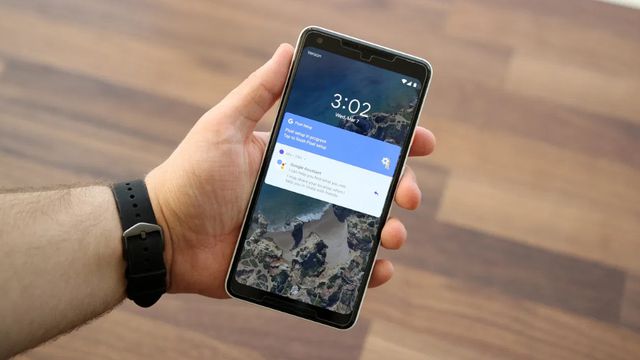
A tela de bloqueio é uma excelente opção para evitar que as pessoas tenham acesso ao conteúdo armazenado no seu celular. No entanto, as notificações que são exibidas nela ainda podem conter informações e mensagens que podem, muitas vezes, ser confidenciais.
- Como mudar o idioma do celular
- Como mudar o tempo ativo da tela no Android
- Como ativar o modo economia de dados no Android
Portanto, se você gostaria de esconder notificações de apps na tela de bloqueio do seu celular Android, saiba que este procedimento é bastante rápido, prático, e pode ser realizado diretamente na aba de “Configurações”. Confira abaixo o passo a passo!
Como esconder notificações de apps da tela de bloqueio do Android
Passo 1: abra a aba de “Configurações” do seu celular Android e clique em “Apps e notificações”.
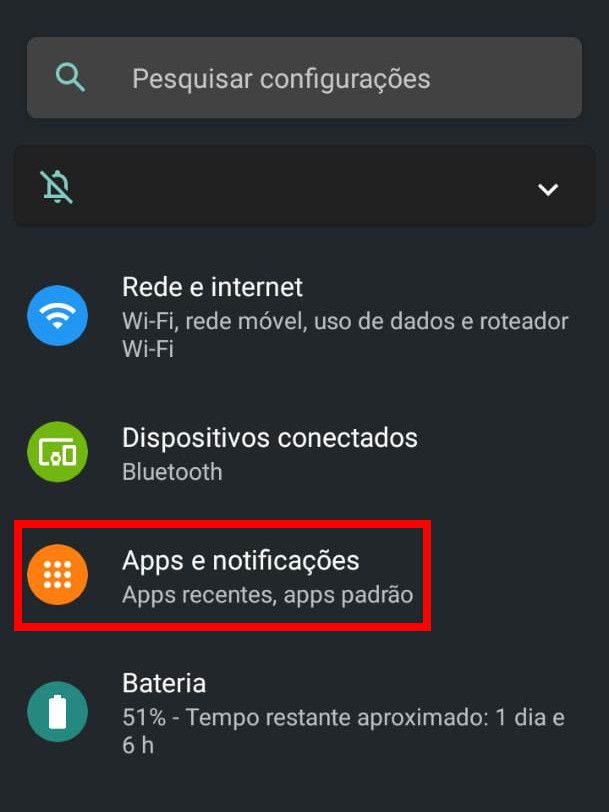
Passo 2: na aba seguinte, acesse o item “Notificações”.
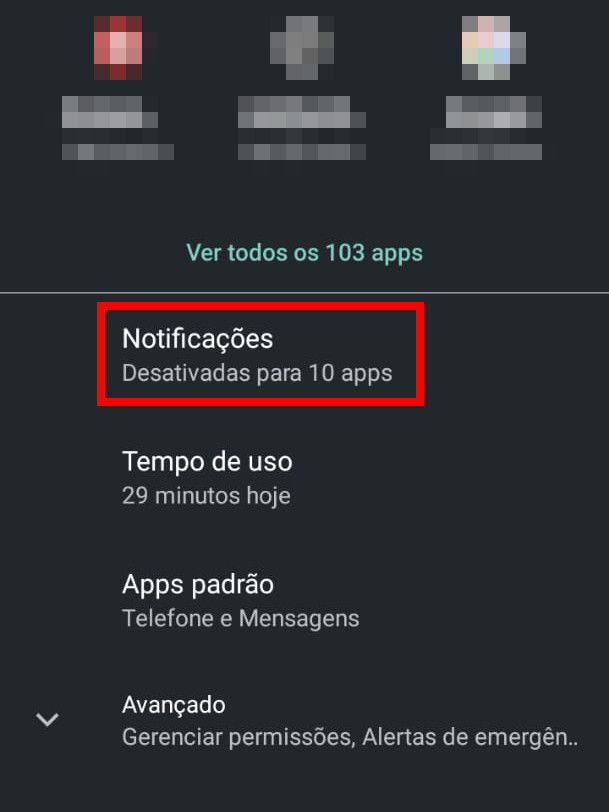
Passo 3: se você quer ocultar apenas conteúdos privados, como mensagens, das notificações na tela de bloqueio, pode desmarcar a opção “Notificações confidenciais”. Esta opção irá exibir, por exemplo, que possuem mensagens não lidas, mas não irá exibi-las na tela de bloqueio.
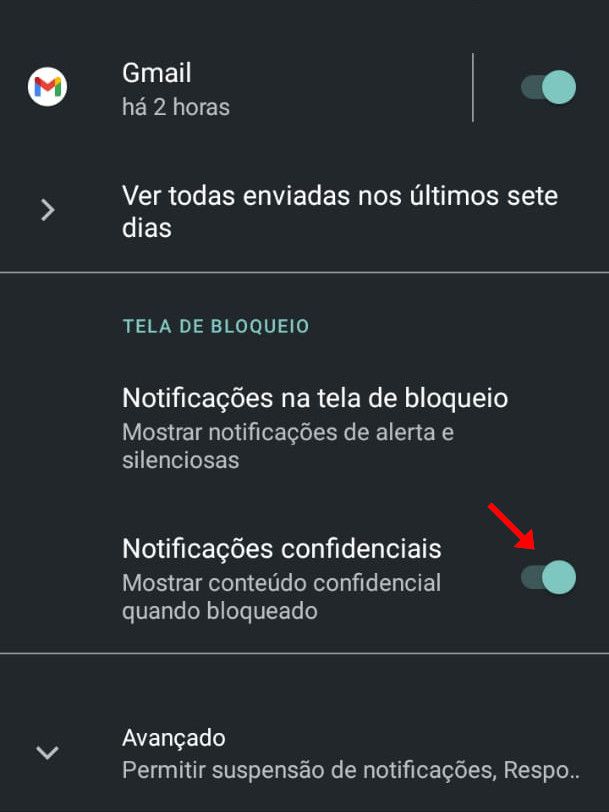
Passo 4: para remover todas as notificações, toque sobre o item “Notificações na tela de bloqueio”.
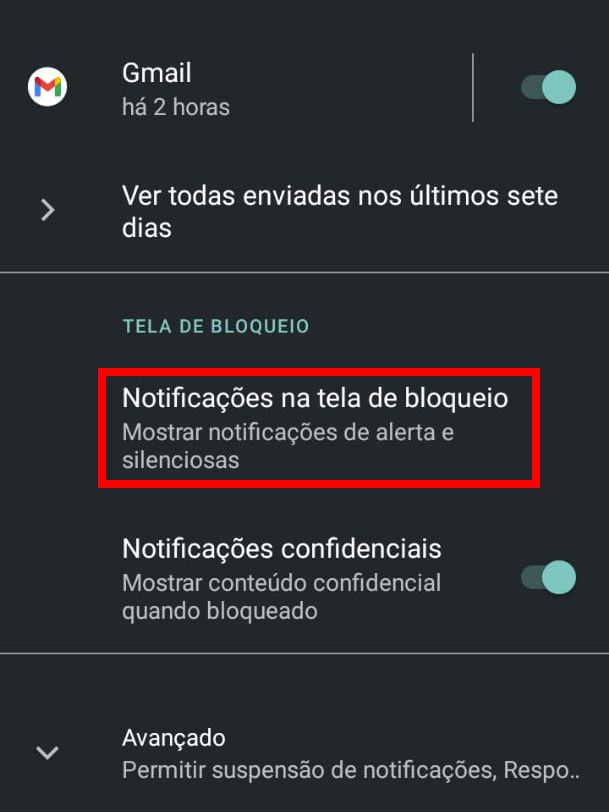
Passo 5: na pop-up aberta em seguida, marque a opção “Não mostrar notificações”. Caso queira, você pode marcar a opção “Mostrar apenas notificações de alerta”.
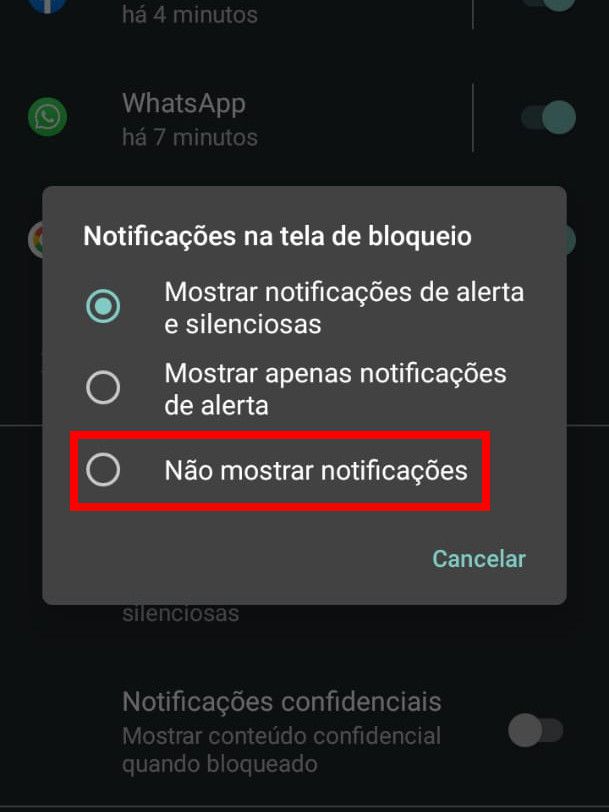
Pronto! Agora você pode esconder as notificações de apps da tela de bloqueio do seu celular Android.